ワードプレスのプラグイン「Google XML Sitemaps」のインストールと設定の仕方

先にGoogleサーチコンソールにサイトの登録を済ませておいてください。
サイトマップには2種類あります。ひとつは自分のサイトの目次の役割をするサイトマップ。もうひとつはGoogleにサイトを認識してもらうためのサイトマップです。
今回は、プラグインXML Sitemapを使ってGoogleに認識してもらうためのサイトマップを作成します。
contents(目次)
ワードプレスにGoogle XML Sitemapsのインストール
プラグイン→新規追加
XML Sitemapを検索します。(Google XML SitemapsからXML Sitemapsに名称が変わりました)
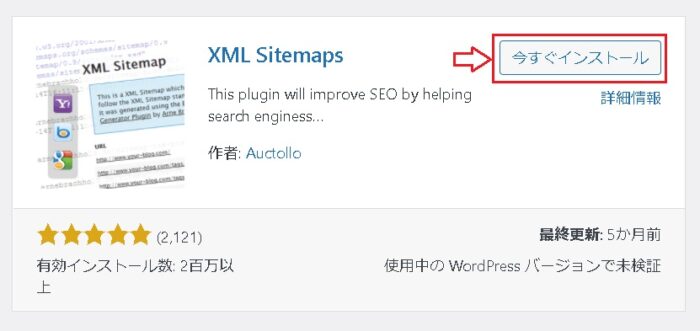
今すぐインストール→有効化をクリックします。
基本的な設定
設定→XML Sitemapsで設定画面を開きます。
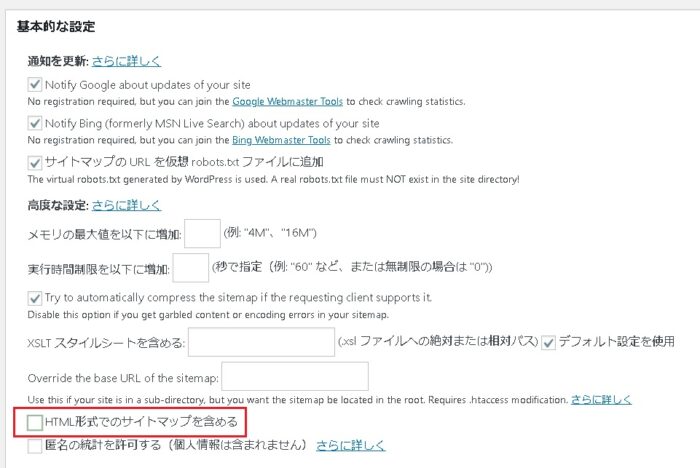
HTML形式のサイトマップを含めるのチェックを外す。
投稿の優先順位とSitemapコンテンツ
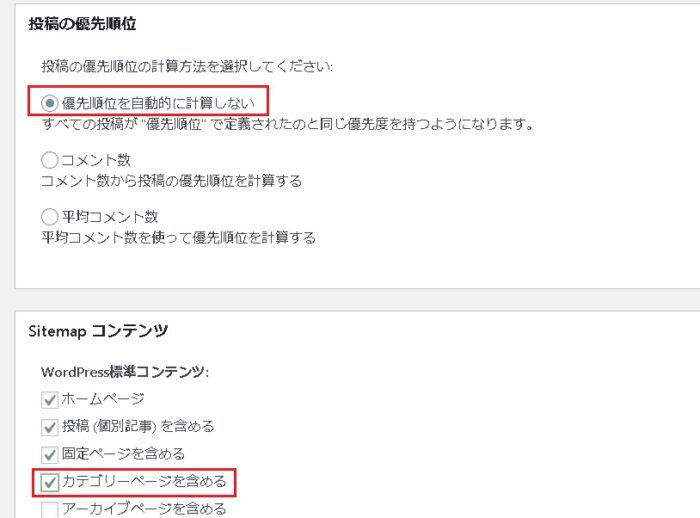
優先順位を自動的に計算しないとカテゴリーページを含めるにチェックを入れる。
優先順位の設定
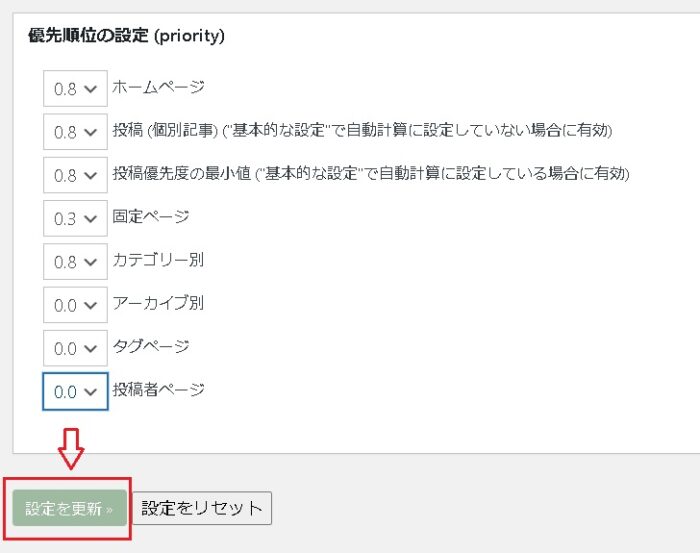
優先順位の数値を決めたら、設定を更新をクリックします。
Googleサーチコンソールへ登録する
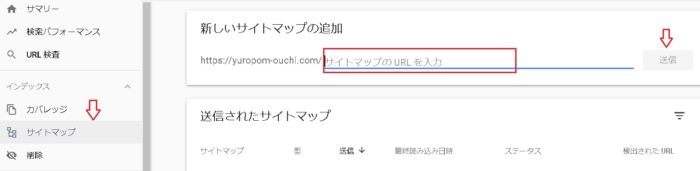
Googleサーチコンソールを開きます。
左のサイトマップをクリックしてアクセスします。
新しいサイトマップの追加URLにsitemap.xmlと入力して送信します。
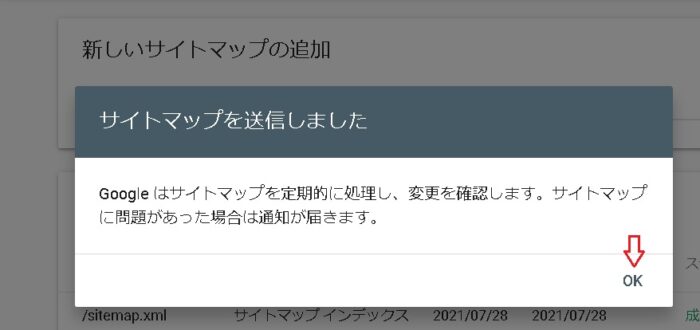
OKをクリックします。
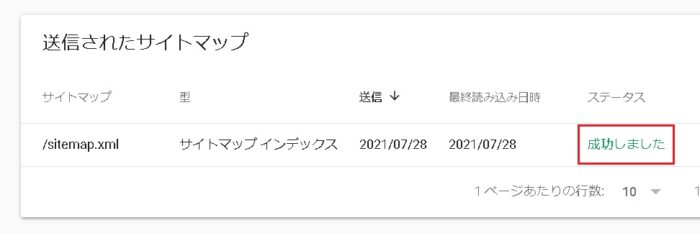
サイトマップの送信が成功しました。
